


  |  | ||
Dieser Modus entfernt die Mittel- und Randbereiche des Vorlagenbilds.
Drücken Sie [Bearbeiten/Farbe].
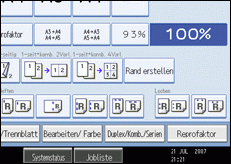
Drücken Sie auf [Löschen].
Drücken Sie auf [Mitte / Rand löschen].
Drücken Sie auf [Mitte / Rand löschen].
Drücken Sie auf [Gleiche Breite].
Drücken Sie auf [Mitte] und Sie geben die zu entfernende Breite mittels [![]() ] und [
] und [![]() ] ein.
] ein.

Drücken Sie auf [Rand] und geben Sie die zu entfernende Breite mittels [![]() ] und [
] und [![]() ] ein.
] ein.
Drücken Sie zwei Mal auf [OK].
![]()
Um einen bereits eingegebenen Wert zu ändern, drücken Sie auf [![]() ] und [
] und [![]() ] und geben den neuen Wert ein.
] und geben den neuen Wert ein.